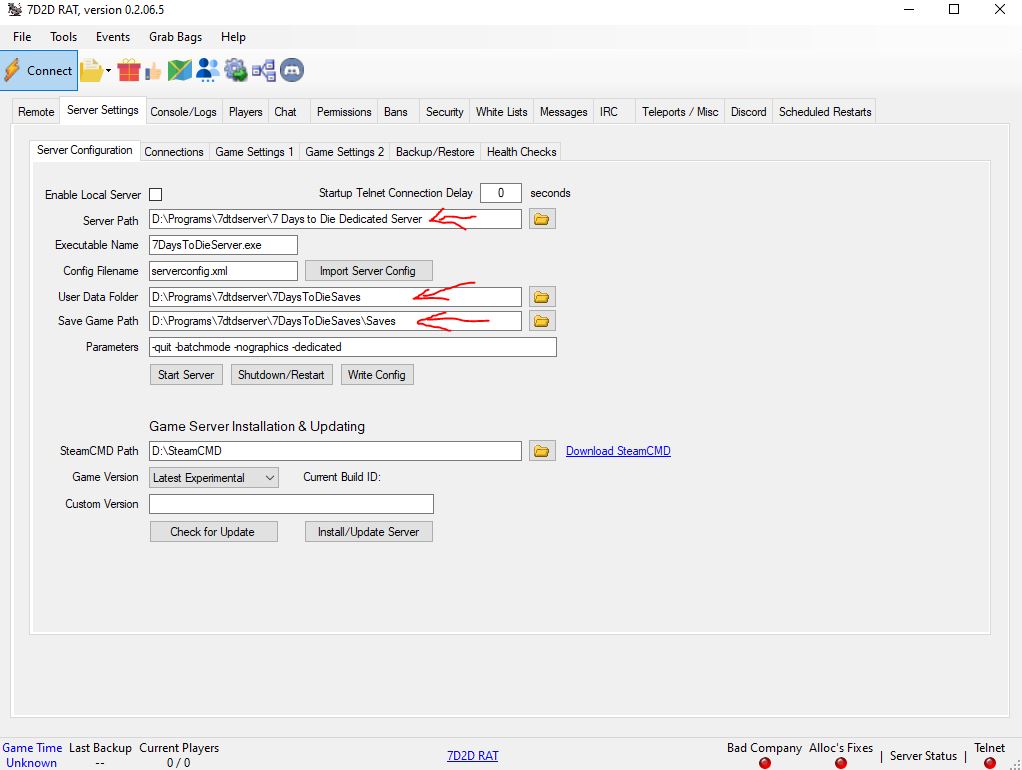Overview
Гайд по созданию сервера в 7 days to die актуальный для версии 19.3 Alfa
Создание сервера
Сразу хочу сказать, что в 7dtd сервер от разработчиков нам достался достаточно сырой и простой интерфейс для создания сервера и представлен он текстовиками с настройками и еще консольным окошком, без каких либо мониторингов. Для удобной работы с сервером используется ПО стороннего разработчика. Этот гайд для продвинутых пользователей ПК.
- Погнали:
- 1) Качаем родной инструмент для создания сервера “7 Days to Die Dedicated Server”
- 2) Создаём папку в удобной локации, в которой будет жить сервер, (я думаю очевидно что не следует использовать кириллицу в пути до папки) я назвал ее “7dtdserver” и у меня она живёт по адресу “D:Programs7dtdserver”
- 3) Запускаем 1 раз скачанный инструмент для создания сервера “7 Days to Die Dedicated Server”, что бы прога создала все необходимые файлы. Затем, переносим родной инструмент для создания сервера в созданную папку “7dtdserver”
- 4) Качаем удобный инструмент для управления сервером по ссылке от сюда[www.jffgaming.com], устанавливаем скачанную папочку с инструментом “7D2D RAT” в нашу “7dtdserver”
- 5) Создаём внутри “7dtdserver” папку “7DaysToDieSaves” куда игра будет класть все настройки персонажей, сейвы и тд. (Если не произвести эту настройку, игра гадит сейв-файлами по пути “C:UsersusernameAppDataRoaming7DaysToDieSaves” на диске С: что лично мне кажется не гигиеничным.
В итоге папка должна выглядеть у вас так:
- 5) Запускаем инструмент 7D2DRAT, видим окошко, в котором сразу переходим на вкладку Server settings и настраиваем пути для корректной работы сервера. Пример на скрине:
В папке D:Programs7dtdserver7 Days to Die Dedicated Server будет жить ваш сервер, файл serverconfig содержит настройки сервера, такие как кол-во слотов, сложность игры, частота дропов и другие. Рекомендую с ним поиграться и подкрутить зомби, что бы были злее.
- 5) Когда вы всё вписали и настроили файл serverconfig, запускайте сервер по кнопке со скриншота:
Хочу отметить, что не стоит лупить по кнопке снова и снова, запуск сервера дело не совсем быстрое (2 минуты) и не имеет ярко выраженных признаков. Проверить наличие сервера рекомендую сразу в игре, со своего клиента 7 Days to Die.
Не обязательная, но удобная вещь – вы можете настроить телеметрию в 7D2D RAT при помощи окошка на вкладке Remote. Пропишите правильно IP-адрес и пароль удалённого управления сервером и затем нажмите на кнопку Connect сверху, тогда ваш сервер начнёт Telnet’иться и во вкладках 7D2D RAT появится информация о его статусе, времени работы и игроках.
Надеюсь у вас всё получилось! Have a fun!